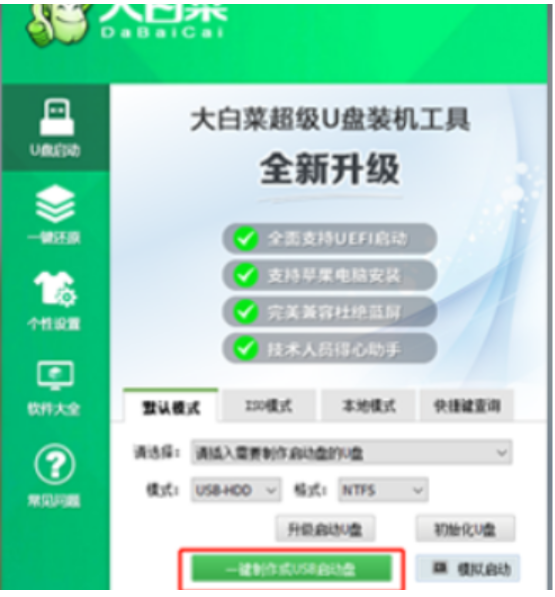
当电脑系统出现故障问题无法修复的时候,很多人选择制作u盘启动盘重装系统解决。但是有些网友不知道要怎么制作u盘启动盘,这时可以借助工具实现,大白菜便是其中之一。下面小编就给大家演示下大白菜超级u盘启动盘制作工具使用教程。
工具/原料:
系统版本:win10专业版
品牌型号:戴尔 灵越15
软件版本:大白菜超级u盘启动盘制作工具 6.0
方法/步骤:
方法一、大白菜超级u盘启动盘制作工具怎么使用
1、下载大白菜U盘启动盘制作工具,插入U盘后,双击打开大白菜U盘制作工具,会出现如图所示U盘winpe系统制作界面。
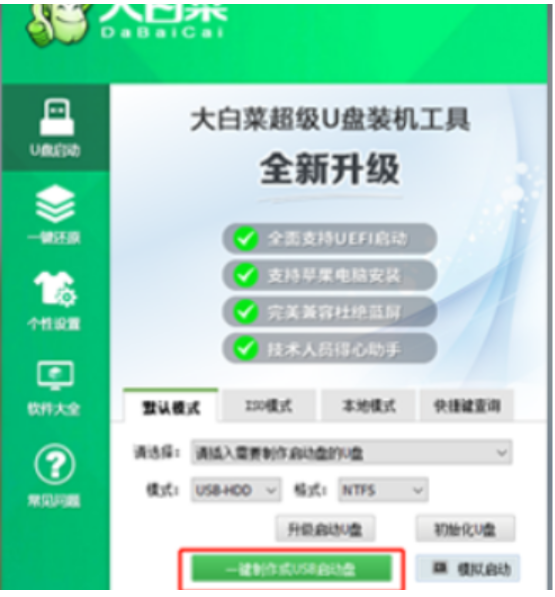
2、选择“默认模式”选项卡,再查看”自身U盘设备名称(一般会自动识别),模式选择:USB—HDD,格式选择:“NTFS””。
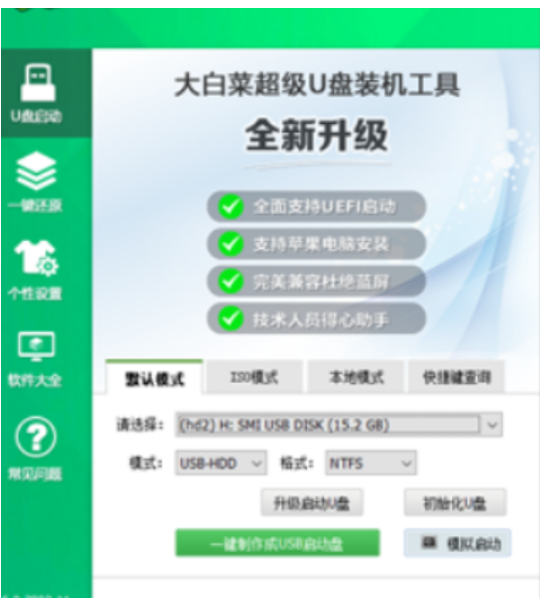
3、点击“一键制作成USB启动盘”按钮,开始制作U盘winpe系统,过程中会格式化U盘上的数据(注意:制作前请确认U盘文件否已做好备份)。
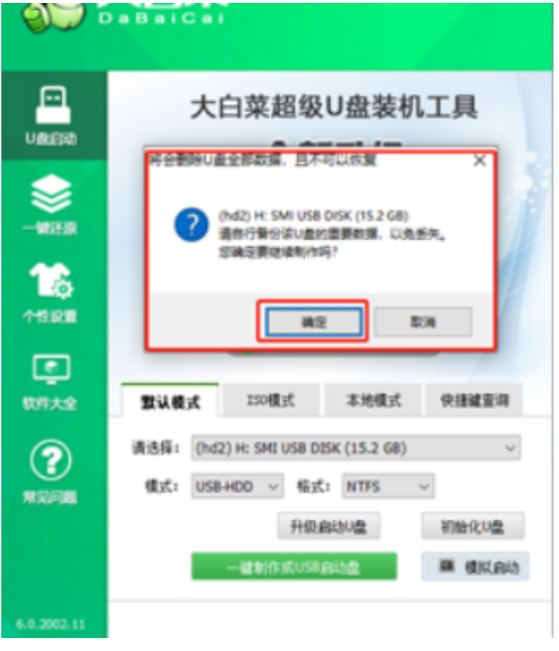
4、开始制作后软件下方会有进度条提醒,请耐心等待。
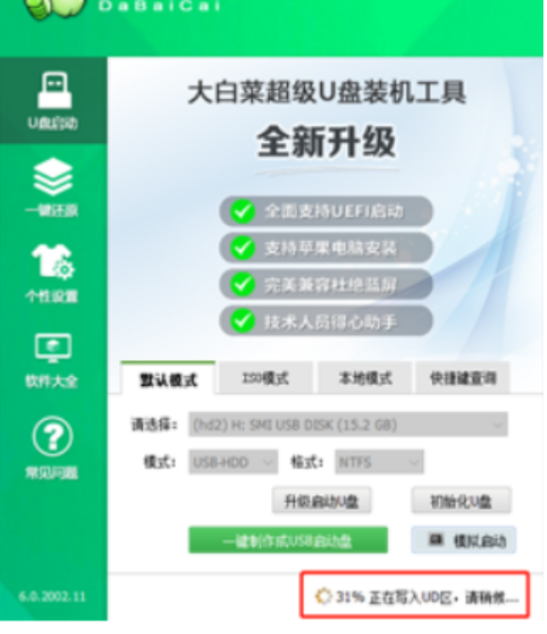
5、制作完成后,可以选择模拟启动测试,若能够进入大白菜winpe主菜单,即表示大白菜U盘启动盘制作成功。(制作成功之后把前期准备的镜像拷贝进入U盘)。
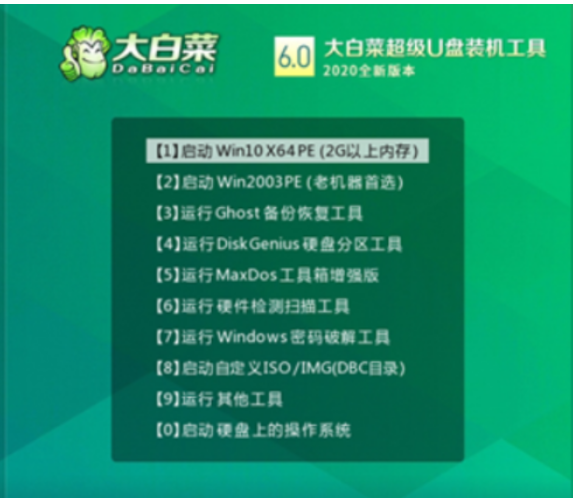
总结:
1、下载大白菜U盘启动盘制作工具,插入U盘后,双击打开大白菜U盘制作工具,会出现如图所示U盘winpe系统制作界面。
2、选择“默认模式”选项卡,再查看”自身U盘设备名称,模式选择:USB—HDD,格式选择:“NTFS””。
3、点击“一键制作成USB启动盘”按钮,开始制作U盘winpe系统,过程中会格式化U盘上的数据。
4、开始制作后软件下方会有进度条提醒,请耐心等待。
5、制作完成后,可以选择模拟启动测试,若能够进入大白菜winpe主菜单,即表示大白菜U盘启动盘制作成功。




